作为一款优秀的软件,易图思维导图的MindMaster具有丰富的编辑和显示功能。就大纲显示功能而言,用户可以清晰地浏览思维导图上的内容。因为大纲功能可以将思维导图上的内容以文档归纳的形式呈现出来,
方便用户分类记忆。如何使用MindMaster的大纲功能?本文将教你使用MindMaster大纲功能一起学习!
MindMaster的操作非常简单。在编辑界面,点击“查看”,然后点击“大纲”,在软件中一键生成大纲目录。
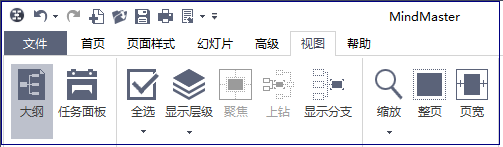
从界面可以看出,大纲以文件夹的形式包含了各个层次的内容,内容来自思维导图,非常直观。
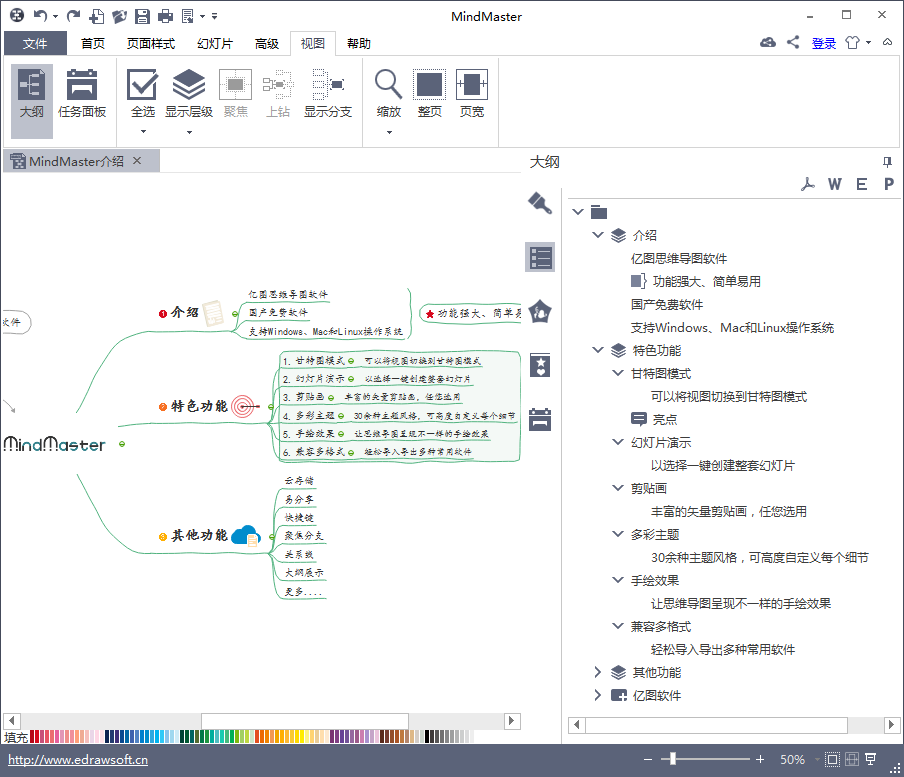
用鼠标单击“三角形”图标来扩展或收缩轮廓内容。这样你就可以自由扩展你想看的,忽略你不想看的。
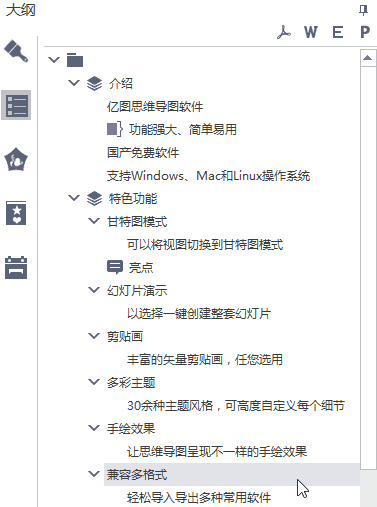
亿图思维导图MindMaster的轮廓不仅停留在软件中,还可以导出。目前,大纲目录支持多种格式的输出:
点击软件中的 按钮,将大纲导出为PDF格式。
按钮,将大纲导出为PDF格式。
点击软件中的 按钮,将大纲导出为Word格式。
按钮,将大纲导出为Word格式。
点击软件中的 按钮,将大纲导出为Excel格式。
按钮,将大纲导出为Excel格式。
点击软件中的 按钮,将大纲导出为PPT格式。
按钮,将大纲导出为PPT格式。
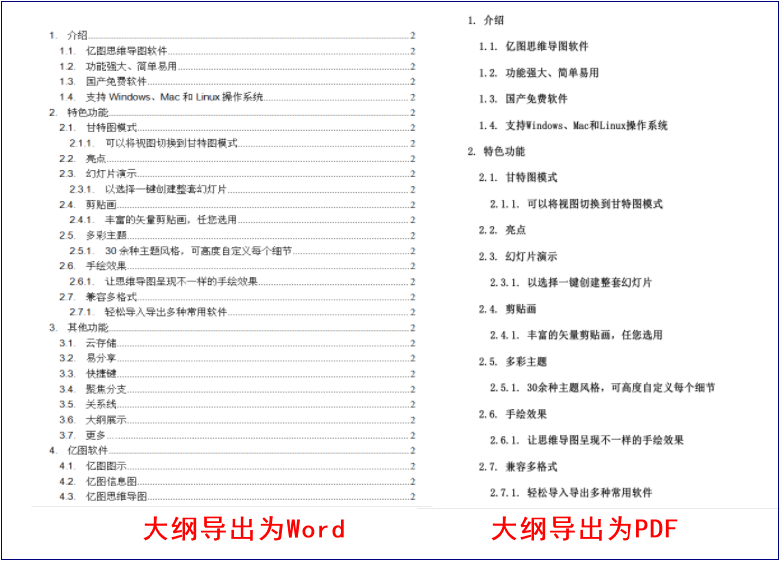
即使导出到其他格式,大纲内容也清晰完整,各级题目会自动编号。
要结束使用大纲显示功能,只需再次点击“大纲”按钮,关闭右侧的大纲显示框。
以上是关于如何使用亿图思维导图的轮廓功能。想了解亿图思维导图轮廓功能的用户可以尝试以上方法,希望以上方法能给大家带来更多的帮助。
免责声明:本站所有文章内容,图片,视频等均是来源于用户投稿和互联网及文摘转载整编而成,不代表本站观点,不承担相关法律责任。其著作权各归其原作者或其出版社所有。如发现本站有涉嫌抄袭侵权/违法违规的内容,侵犯到您的权益,请在线联系站长,一经查实,本站将立刻删除。
本文来自网络,若有侵权,请联系删除,如若转载,请注明出处:https://www.freetrip88.com/baike/295344.html
